天影字幕GeniusCG是一款功能强大的字幕制作软件,该软件是一款电影级的字幕添加软件,能够为影视作品进行字幕添加;在对电影视频进行后期制作时,字幕是必不可少的,虽然目前市面上的字幕制作软件比比皆是,但是一款专业的电影字幕制作软件却很少,而今天小编带来的这款天影字幕GeniusCG可以说是专业的电影字幕制作软件,目前国内外很多的影片在进行字幕制作时,大多都会选择这款软件,可以说是在国际上都是比较有名的,而且小编带来的是官方版,已经解锁了所有的限制功能,需要的小伙伴可以在PC下载网下载天影字幕(GeniusCG)软件!
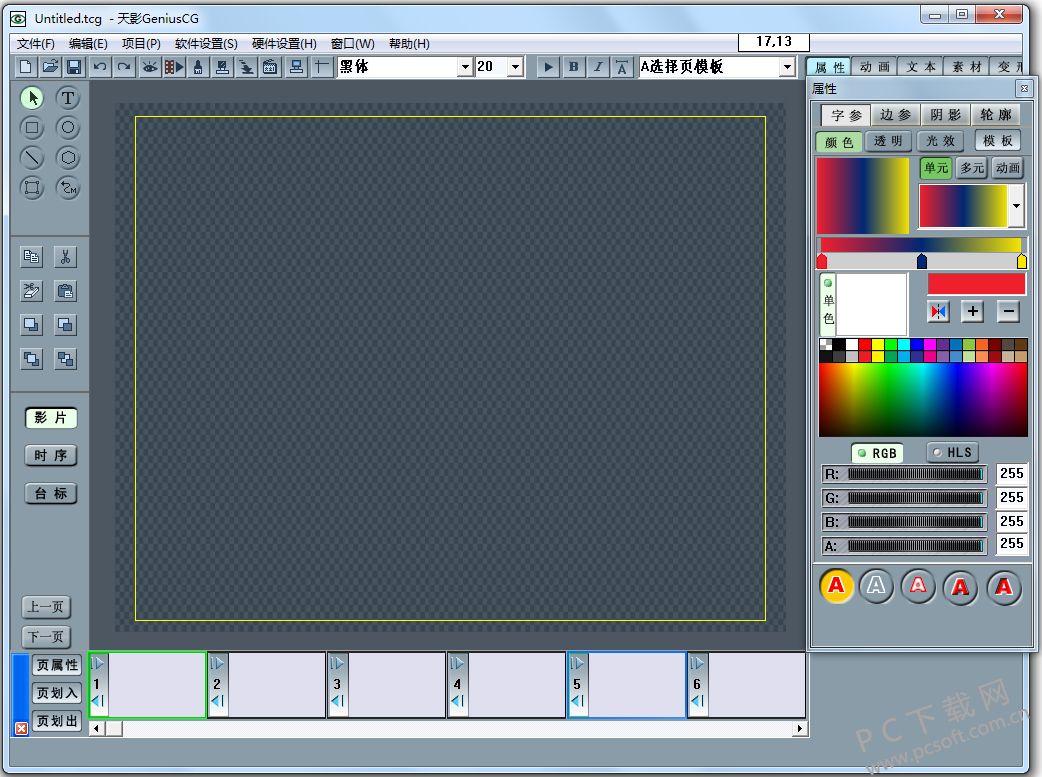
天影字幕(GeniusCG)软件功能
提供智能高清播出
非编mac字幕
软件提供高清字幕直播解决方案
全能视频格式无缝混播
可以自动进行加载字幕外挂
天影字幕(GeniusCG)安装方法
1、下载并解压软件,安装天影字幕GeniusCG10.36文件夹的“setup.exe”文件,进入安装语言选择,选择简体中文。
2、阅读许可协议书,点击我同意。
3、输入客户信息,点击下一步。
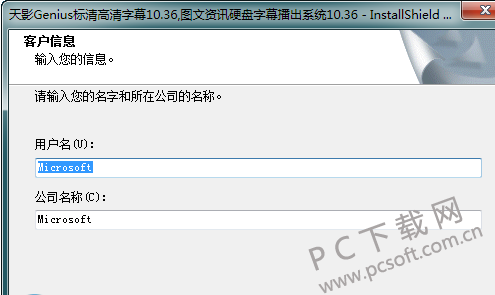
4、选择安装类型,按照系统默认即可。
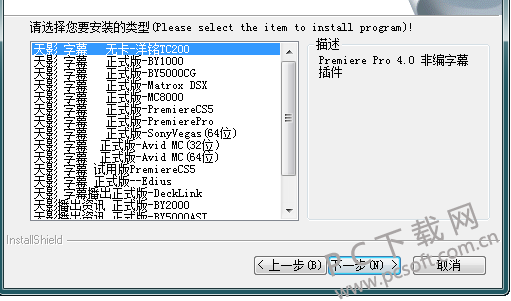
5、选择安装文件夹,这里建议为默认文件夹,或者超过1GB的空间的文件夹或硬盘。
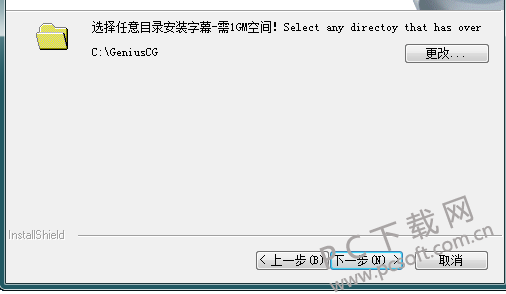
6、点击安装,等待加载完毕即可。
天影字幕(GeniusCG)安装说明
1、 GeniusHDCG 字幕非编版本 一次安装要选两次目录,其中字幕系统的目录随便选有1G 上空间的位置即可。但插件必须选到对应的 非编系统安装目录下。安装程序有个插件路径的 缺省路径,但这个缺省路径并不一定是你电脑所安装的非编系统所在地,或许是因为你将非编系统安装到了 D:盘,或者是因为你所安装的非编系统版本与缺省路径的版本不一致,导致缺省路径与系统非编软件的 路径不一致,这就要求安装的时候根据缺省路径的 参考,选对实际非编系统的目录。
2、对于系列字幕机版本,硬盘播出需要板卡的,板卡驱动在系统安装后的目录“C:GeniusHDCGdriver*** ” 目录下 ,安装完后,请先立即安装板卡去东如果安装后进软件,主菜单下的 硬件设置 菜单下 有关硬件设置的菜单都没有说明板卡驱动没装好或没板卡,或者所安装的软件非 该板卡的 软件--安装选择错误。
3、字幕系统用户自行想扩展到库的素材可直接拷贝到安装目录下的 ....CGCliPS 目路下相应位置,再删除其目录下的*.lib(如有)即可!
4、计算机屏幕一最小设置为1024*768*32 !!! 高清里可设置为 1024*768,1280*1024,1600*1200;颜色深度必须设置为32Bit! 为了使下部不被挡住,请在 开始设置任务栏和开始菜单 里打上自动隐藏!
5、软件最后个菜单帮助下 都有联机帮助,也可以安装目录下序列的word文档帮助文件,可快速学习用法同时安装目录下海有一些范例 帮助word文档
6、模版文件目前只在标清和高清1920*1024下有,其他的用户也可自行创建
7、版本更新.txt 里列举了 字幕功能修改情况,版本和日期.
8、安装资讯系统,BY2000卡播出系统后,请 运行By2000playDriverSetup.exe安装By2000卡的驱动程序,和安装视频文件解码器
9、Vista 和 Win7 下,要关闭 UAC ,才能免受提示之苦win7关闭UAC,点开始—>程序—>附件—>入门,点击“选择何时通知您有关计算机更改的消息”项,然后在出来的窗口中拖拉滑块就可以对UAC完全关闭,即始终不通知,不过要装个好杀毒软件用来监控才能保障系统的安全。UAC设置改变要重启电脑才起作用
Win8 下除上述设置外,还需要:快捷键Win+R,输入gpedit.msc,运行。
计算机配置--Windows设置--安全设置--本地策略--安全选项--以管理员批准模式运行所有管理员--改为"已禁用"即可。
10、硬盘播出系统 对 m2ts,mp4,mkv,rm,rmvb等文件格式的支持必须安装指定的解码器。一般购买硬盘播出系统的用户刻录光盘上就有 个解码器 目录的,还附有说明,本公司网站上也有下载。
11、在非编会声会影,Avid Media composer,Sony vegas 非编上的安装和 使用说明,请安装选择对应的项目后,在安装目录下找到 天影字幕Sony Vegas操作说明书.doc 等对应的说明书。
天影字幕(GeniusCG)使用说明
1、功能特色:请打开范例文件 "字幕特征演示.tcg" 播放即可了解之。详细操作说明请参照联机帮助文件(.chm)或 .doc Word文档。安装目录下有10多个word帮助文档,看一下,如果有需要就打开阅读。
2、图元:分为单个图元(如一行字)和集合图元(如几个图元的联合),上滚、左飞、唱词的选择先要点击其各“功能边框”的黄色框, 方可设置其底和屏蔽!
3、全面支持鼠标穿梭键(第三键Wheel), 使操作更为便捷. 强烈推荐配置带穿梭键的鼠标!
4、绘图: 线段,曲线,星形 创建完后还可修该关键点, 将鼠标移动到关键点拖动即可.
5、当同屏要创建既有上滚左飞等,又有字幕时,请注意切换当前工程.例如 若当前工程是“上滚”,则新创建的图元都是“上滚”项目中的图元,这时若要创建非“上滚”里的“字幕” 则先切换当前工程到“字幕”再去打字!
6、唱词里定义背景,人物介绍都是先创建要作为背景的图元 再点击F1--F12 的“设置按钮”!
人物介绍基本操作是
先选取要编辑的 F1....F12 的按下(选中)!然后所有新建的图元就都是此人物介绍键的内容(克服了原来一键只能是一个图元的问题),显示也不受黄框限制!不编此人物介绍时再 将 F1....F12 点击起来(不选中)!
7、选择某页的空白处时,当前页没有任何当前图元框,表示选择了当前页,当前播放和鼠标右键菜单(如存盘)都是针对当前页的,否则是针对当前图元.
8、播出窗口说明:
(a) 在播出窗口左边的播出页图示下可按右键在页属性里设置每页的播出循环次数和每页的出定时播出.且只有在自动播出时有效.
(b) 在播出窗口上边显示设置的是整个播出内容(?n)的循环或播出次数.
(c) 只有在停止状态在影片里切换页才有效!
(d) 播出时还可追加新的字幕?n!
(e) 在播出窗口外,鼠标 左键和右键单击 分别相当于播出 和清除 按钮.
天影字幕(GeniusCG)更新日志
1、完善了了直播字幕的播出方式。增加在直播方式下按F1和F2将当前编辑字幕页输出为直播1和直播2
2、增加了对当前页快捷的修改比分功能会自动搜素当前字幕页文本图元的数字,在编辑框里修改直接播出。如果是一般的 文字也需要这样修改的,需设置1个标记。
3、台标页的角标播出增加了 “播出下一条”的按钮,实现在直播的时候,可以手动控制1条1条的播出。(将每条时间设置很长,需要播下1条的时候,按个播下1条的按钮就是)。
4、高清硬盘播出系统新添加支持MC8000卡支持随时转播外部活动视频 和 外部活动视频开窗
5、无卡字幕开放了原来禁止的绝大部分功能。增加了对洋铭新的便携式字幕TC-200的支持无卡字幕取消了区域锁限制。
6、播出主备联机情况下,应急截播与插播新添加了功能同步。
小编推荐:天影字幕GeniusCG是一款功能强大的字幕制作软件,该软件是一款电影级的字幕添加软件,能够为影视作品进行字幕添加,还有硕鼠下载器、音频处理器、声音软件、音乐剪切软件下载、quicktime player等软件,PC小编可以帮助你安装哦,解决问题我们是专业的!
















 EV录屏器
EV录屏器
 芒果TV
芒果TV
 蜜蜂剪辑
蜜蜂剪辑
 风云视频转换器
风云视频转换器
 乐播投屏
乐播投屏
 迅雷11
迅雷11
 Macromedia Flash 8
Macromedia Flash 8
 爱奇艺万能播放器
爱奇艺万能播放器